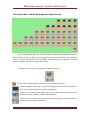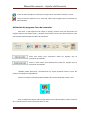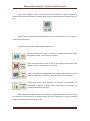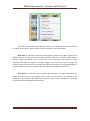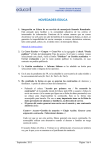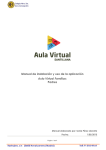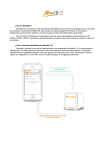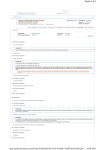Download Manual de usuario – Control de Docencia
Transcript
Manual de usuario – Ayuda a la Docencia Manual del usuario PROGRAMA DE AYUDA A LA DOCENCIA El cometido de este programa es dar la posibilidad al profesorado, que realizan prácticas en las aulas de informática, de controlar los equipos de los alumnos mientras se desarrollan dichas prácticas. Las funciones de este programa son: - Poder cortar la conexión a la red de los equipos de los alumnos a voluntad del profesor, y restaurar dicha conexión cuando lo considere oportuno. - Poder bloquear los equipos de los alumnos a voluntad del profesor mientras se desarrollan las clases (al bloquear el equipo, se bloquea el teclado, el ratón y la pantalla del equipo permanecerá en negro). Para iniciar la aplicación pulse dos veces sobre el icono de escritorio llamado “Ayuda a la Docencia”. La interfaz de esta aplicación es la siguiente: Nota: para la realización de esta guía, se ha tomado como ejemplo el aula I-21, la distribución de los equipos dependerá del aula en que se encuentre. Servicio de Informática - Universidad de Jaén Página 1 Manual de usuario – Ayuda a la Docencia Descripción de la interfaz del programa. Mapa del aula En el mapa del aula podrá ver en qué estado se encuentran los equipos del aula en todo momento. Al iniciar la aplicación, los equipos de los alumnos aparecerán como apagados, según los vayan encendiendo se irá actualizando automáticamente está pantalla. El equipo número 1 siempre representa el puesto del profesor. El estado de los equipos se representa de la siguiente manera: El número de la esquina inferior izquierda, indica el número del puesto. Monitor apagado: indica que el equipo está apagado. No se podrá seleccionar ni llevar a cabo ninguna acción si el equipo está apagado. Monitor con el logotipo de Windows: indica que el equipo está encendido y con los dispositivos (ratón, teclado y pantalla) desbloqueados. Monitor con un candado: indica que el equipo está encendido y con los dispositivos (ratón, teclado y pantalla) bloqueados. Servicio de Informática - Universidad de Jaén Página 2 Manual de usuario – Ayuda a la Docencia Icono de Internet Explorer: indica que el equipo tiene activada la conexión a la red. Icono de Internet Explorer con un aspa roja: indica que el equipo tiene la conexión a la red bloqueada. Utilización del programa. Área de comandos. Para llevar a cabo alguna acción sobre un equipo, primero tiene que seleccionar los equipos sobre los que desea actuar, y después pulsar sobre la acción que desea efectuar. Todo ello lo puede realizar desde esta barra de comandos. Pulse este botón para seleccionar todos los equipos que se encuentren encendidos. Pulse en este botón para deseleccionar todos los equipos que se encuentren encendidos. También puede seleccionar / deseleccionar un equipo pulsando sobre el icono del monitor del equipo correspondiente. Cuando un equipo esté seleccionado cambiara el color del fondo del mismo a azul. Una vez tenga los equipos sobre los que desea actuar seleccionados, pulse en la barra de comandos sobre la acción que desea llevar a cabo. Servicio de Informática - Universidad de Jaén Página 3 Manual de usuario – Ayuda a la Docencia Para ejecutar alguna acción, el equipo del alumno tardará un tiempo, mientras el equipo esté ocupado ejecutando la acción seleccionada, el icono del equipo se pondrá de color gris. Una vez que el equipo termine de ejecutar la acción seleccionada, el icono volverá a ponerse de color marrón. Las acciones que puede realizar sobre un equipo son: Pulse este botón para activar la red de los equipos seleccionados para que puedan acceder a la red local y a Internet. Pulse este botón para cortar la red de los equipos seleccionados. No podrán acceder ni a Internet ni a la red local. Pulse este botón para desbloquear los equipos seleccionados y que el alumno pueda volver a utilizar el ratón, el teclado y ver la pantalla. Pulse este botón para bloquear los equipos seleccionados. Al bloquearlo, el alumno no podrá utilizar ni el ratón, ni el teclado, y la pantalla permanecerá en negro. Adicionalmente, también puede actuar sobre los equipos haciendo clic sobre el icono del monitor de un equipo con el botón derecho del ratón, aparecerá un menú contextual donde podrá elegir la acción a llevar a cabo. Servicio de Informática - Universidad de Jaén Página 4 Manual de usuario – Ayuda a la Docencia Con este menú contextual, que aparece al pulsar con el botón derecho del ratón sobre un equipo de un alumno, puede realizar todas las acciones antes mencionadas. Nota final 1: si durante la ejecución del programa, observa que algún equipo de un alumno aparece en color gris durante mucho tiempo, más de un minuto, puede haberse debido a alguna incidencia con la red del aula. Si esto ocurriese, pulse desde el menú contextual del equipo la opción “Actualizar equipo”. Esta acción hará que el equipo del profesor vuelva a conectarse con el equipo del alumno en cuestión, y por seguridad, dejará al equipo del alumno con la red cortada. Esta acción tardará un tiempo en ejecutarse. Nota final 2: la conexión entre los equipos de los alumnos y el puesto del profesor se realiza al iniciar sesión en los equipos, por lo tanto, si cierra el P.A.D. los equipos de los alumnos se desconectarán del puesto del profesor y para volver a establecer la conexión necesitará reiniciar los equipos de los alumnos. Servicio de Informática - Universidad de Jaén Página 5